MathType(win系统)作为一款功能强大的公式编辑软件,受到了许多理工科朋友的青睐,它不仅能全面输入各种公式,还可轻松作为插件为PPT或者word输入公式,能广泛运用于教学课件的编写,论......
2021-06-25 228 MathType,MathType处理公式
作为一名资深的公式编辑器用户,在新版本MathType 7上线的第一时间,已经去体验了一把。那么要如何正确地安装呢?下面就来详细地介绍下它的安装方法。
步骤一 双击下载好的应用程序,就可以开始安装软件了,首先弹出的是许可证协议窗口,这里直接点击我接受就可以了。
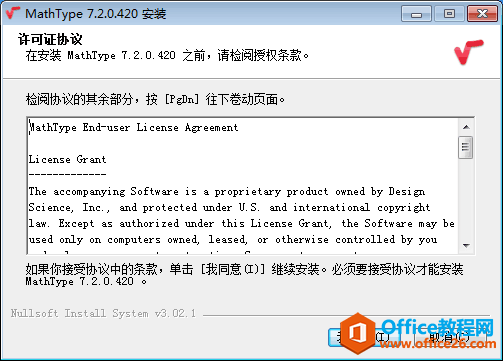
温馨提示:新版本的功能有增加,详细了解可访问:MathType 7震撼来袭,亮点多多。
步骤二 接着会弹出正在安装的界面,这里不需要任何操作,耐心等待片刻即可。
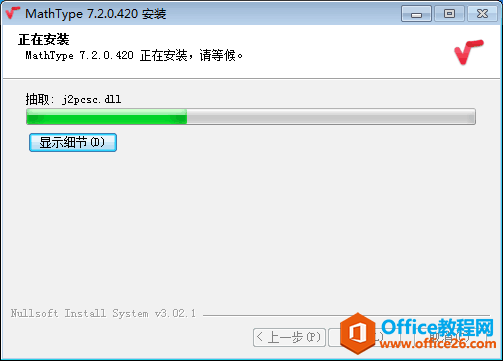
步骤三 接着会弹出准备安装的窗口,这里可以点击浏览选择安装软件的位置,然后点击确定就正式开始安装MathType 7。
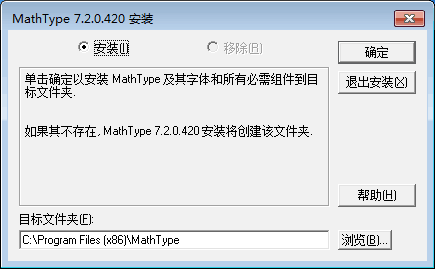
步骤四 接着会弹出安装进度窗口,这里也不需要任何操作。
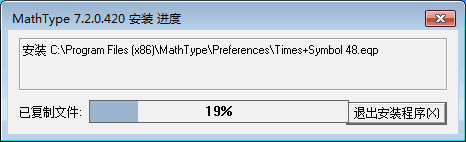
步骤五 接下来会弹出选择用户界面语言窗口,为了方便使用,可以选择简体中文,然后点击确定,接下来就不需要任何操作。
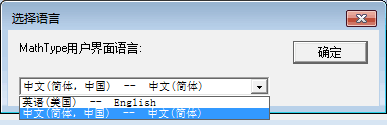
步骤六 耐心等待一下,就会弹出安装完成的提示窗口,点击退出安装程序就可以完成安装。
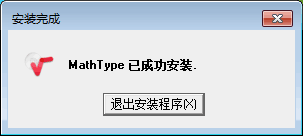
以上给大家介绍了安装MathType 7的全过程,大家在看了以后自己在安装的时候就不怕不会安装了。安装完成后需要用MathType密钥进行激活,这样就可以在一年内使用完全版的公式编辑器,不要担心试用期已满的问题。
标签: MathType安装
相关文章
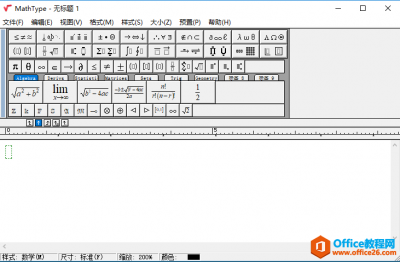
MathType(win系统)作为一款功能强大的公式编辑软件,受到了许多理工科朋友的青睐,它不仅能全面输入各种公式,还可轻松作为插件为PPT或者word输入公式,能广泛运用于教学课件的编写,论......
2021-06-25 228 MathType,MathType处理公式
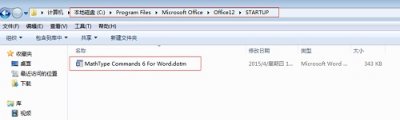
安装完MathType后打开word时出现窗口,提示对话框打开时命令无法执行。单击确定,然后关闭对话框以继续。但是我们卸载了MathType以后就不会出现该提示了,以下教程详细讲解解决 MathType与Wo......
2021-06-25 422 如何,解决,MathType,与,Word,不兼容,问题,安装,完,
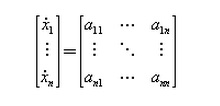
在编辑公式的时候难免有困难,比如就有人问:如何输入微分上的点?其实也是有模版可以使用的,下面就一起来学习具体技巧。 比如要在公式编辑器中打出如下图所示的微分公式: 图1:微......
2021-06-25 895 MathType输入微分上的点

大家在使用MathType编辑公式时,有时会出现 MathType公式无法删除 的情况,即只能输入,用退格键或者删除键都没有办法删除,这个问题该如何解决? 解决方案: 1.MathType编辑窗口中选择预置自......
2021-06-25 422 Mathtype,MathType公式无法删除
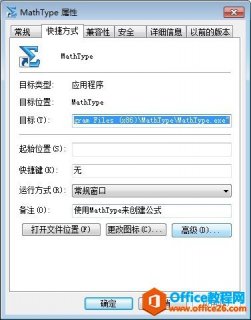
MathType成功解决无法输入中文的难题,在MathType编辑区内输入公式的同时输入中文将更加便捷,以下是解决MathType6.9简体中文版输入中文乱码的具体步骤: 1.下载替换文件,并保存到桌面:点击......
2021-06-25 724 MathType,输入,中文,乱码,的,解决,方法,MathType,